Jika anda ingin tahu cara membetulkan Ralat Xbox One 0x87e107df, maka siaran ini akan membantu anda. Beberapa pengguna telah melaporkan bahawa mereka mengalami ralat 0x87e107df semasa cuba melancarkan permainan tertentu pada konsol Xbox One mereka.
Ralat berlaku apabila Perkhidmatan Xbox Live cuba melancarkan permainan itu. , dan beberapa isu sementara berlaku dengan pengesahan pelesenan. Mesej ralat lengkap berbunyi:
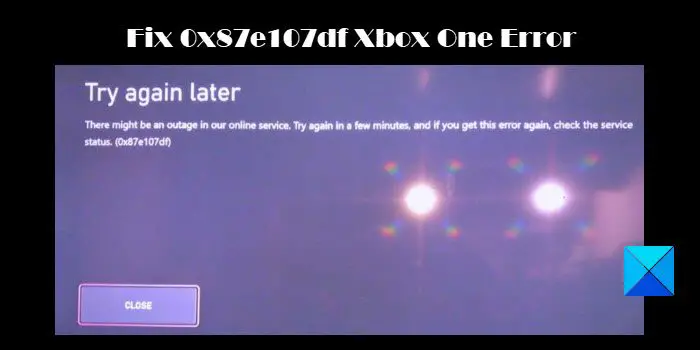
Mungkin terdapat gangguan dalam perkhidmatan dalam talian kami. Cuba lagi dalam beberapa minit dan jika anda mendapat ralat ini sekali lagi, semak status perkhidmatan. (0x87e107df)
Siaran ini akan membimbing anda dengan pelbagai kaedah yang boleh dilaksanakan untuk menyelesaikan ralat 0x87e107df pada Xbox One.
Betulkan Ralat Xbox One 0x87e107df
Jika anda melihat ralat 0x87e107df semasa melancarkan permainan pada konsol Xbox One anda, gunakan penyelesaian ini untuk menyelesaikan isu:
Semak status Perkhidmatan Xbox Live. Mulakan semula konsol Xbox One. Kitaran Kuasa konsol.Tukar kepada mod Luar Talian.
Biar kami melihat ini secara terperinci.
1] Semak status Perkhidmatan Xbox Live
Jika Xbox mengalami gangguan pelayan, ini mungkin menjejaskan proses pengesahan lesen permainan yang anda beli secara digital pada Xbox One.
Lawati Xbox Halaman status di sini untuk mendapatkan butiran tentang status perkhidmatan Xbox Live. Perkhidmatan yang terjejas boleh dilihat dengan simbol amaran. Untuk melihat butiran perkhidmatan yang terjejas, klik pada ikon anak panah ke bawah di sebelah namanya. Kemudian tatal ke bawah ke bahagian Pemberitahuan dan klik pada butang Log masuk. Log masuk dengan akaun Microsoft anda untuk mendapatkan mesej pemberitahuan apabila perkhidmatan sedang beroperasi dan berjalan semula.
2] Mulakan semula konsol Xbox One
Anda boleh memulakan semula konsol Xbox anda untuk but semula sepenuhnya. dan betulkan banyak ralat, termasuk ralat 0x87e107df. Gunakan mana-mana kaedah ini untuk memulakan semula konsol anda:
Kaedah 1: Mulakan semula konsol anda dari Pusat Kuasa
Tekan butang Xbox pada pengawal anda dan tahan ia untuk seketika. Pusat Kuasa akan dibuka. Pilih Mulakan semula konsol > Mulakan semula.
Kaedah 2: Mulakan semula konsol anda daripada panduane
Sebagai alternatif, anda boleh memulakan semula konsol Xbox One daripada panduan.
Tekan butang Xbox pada pengawal anda sekali untuk membuka panduan. Kemudian pergi ke Profil & sistem > Tetapan > Umum > Pilihan kuasa. Kemudian pilih Mulakan semula sekarang.
Sekarang tunggu sehingga konsol Xbox One dimulakan semula dan kemudian cuba lancarkan permainan.
3] Kitaran Kuasa konsol
Seterusnya, kitar kuasa konsol anda dan lihat sama ada ia berfungsi untuk anda. Beberapa pengguna telah berjaya menyelesaikan ralat 0x87e107df dengan melakukan kitaran kuasa penuh pada konsol Xbox One mereka.
Kaedah 1: Kitaran Kuasa Secara Fizikal Xbox One
Tekan dan tahan butang Xbox di hadapan konsol selama lebih kurang 10 saat dan benarkan konsol dimatikan sepenuhnya.
Tekan Xbox butang sekali lagi untuk menghidupkan konsol. Anda seharusnya melihat animasi but hijau apabila konsol dimulakan semula. Ulangi proses jika animasi tidak muncul.
Kaedah 2: Kitaran Kuasa Xbox One dengan Menyambung Semula Kabel Kuasa
Cara lain untuk melaksanakan sepenuhnya kitaran kuasa pada konsol Xbox One anda adalah dengan memutuskan sambungan dan menyambung semula kabel kuasa konsol anda.
Tekan dan tahan butang Xbox selama sekurang-kurangnya 10 saat untuk mematikan konsol. Apabila ia dimatikan sepenuhnya, cabut kabel kuasa konsol. Kemudian tunggu sekurang-kurangnya 10 saat (sehingga bekalan kuasa ditetapkan semula). Palamkan kembali kabel kuasa dan tekan butang Xbox untuk menghidupkan konsol.
Nota: Mencabut palam kabel kuasa boleh menjejaskan sebarang aktiviti yang sedang berjalan. Contohnya, jika anda memutuskan sambungan kabel kuasa semasa menyimpan permainan Xbox, simpanan permainan mungkin hilang.
4] Tukar kepada mod Luar Talian
Anda juga boleh bertukar kepada mod luar talian untuk memintas proses pengesahan lesen. Walau bagaimanapun, ambil perhatian bahawa jika anda bertukar kepada mod luar talian, anda mungkin tidak dapat menggunakan ciri permainan yang memerlukan sambungan langsung dengan pelayan Xbox.
Tekan butang Xbox pada pengawal anda untuk membuka panduan. Klik pada ikon Gear untuk membuka Tetapan. Kemudian pergi ke Tetapan rangkaian > Pergi ke luar talian.
Penyelesaian ini diharapkan dapat menyelesaikan Ralat Xbox One 0x87e107df. Beritahu kami dalam ulasan jika anda mempunyai sebarang keraguan.
Baca Juga: Item yang anda gunakan nampaknya rosak, ralat Xbox 0x80070570.
Bagaimanakah saya boleh membetulkan masalah rangkaian sementara pada Xbox One saya?
Isu rangkaian sementara mungkin dibetulkan secara automatik jika anda menunggu beberapa lama. Semak Status Xbox Live untuk mengetahui sama ada terdapat gangguan pelayan yang menjejaskan perkhidmatan. Jika ia mengambil masa lebih lama daripada jangkaan, anda boleh menyelesaikan masalah dengan memulakan semula atau mengitar kuasa konsol Xbox One anda. Anda juga boleh bertukar kepada mod Luar Talian sehingga perkhidmatan beroperasi dan berjalan semula.
Apakah itu kod ralat ox87dd000f pada Xbox?
Ralat ox87dd000f ialah ralat Xbox One yang berlaku jika terdapat gangguan perkhidmatan apabila pengguna cuba melog masuk ke Xbox Live pada konsol Xbox Onenya. Anda boleh melawati halaman Status Xbox untuk melihat butiran perkhidmatan yang terjejas dan log masuk untuk mendapatkan pemberitahuan apabila perkhidmatan itu disiarkan semula. Jika anda melihat kod ralat semasa kemas kini sistem atau persediaan konsol, gunakan penyelesai masalah dalam talian untuk menyelesaikan isu tersebut.
Baca Seterusnya: Betulkan Kod Ralat Xbox 0x87e107f9 pada Konsol dan PC.